
引言:实现点击缩略图显示大图及 alt 文本功能
在网页开发中,常见的需求是点击一个缩略图(thumbnail)后,能在页面上的某个区域显示该图片的完整版本,并且通常还需要展示一些描述性文字,例如图片的 alt 文本。alt 文本不仅对搜索引擎优化(SEO)和屏幕阅读器等辅助技术至关重要,也能在图片加载失败时提供替代信息。本教程将指导您如何使用 HTML、CSS(结合 Bootstrap)和 JavaScript 来实现这一交互功能。
HTML 结构准备
首先,我们需要构建基本的 HTML 结构,包括缩略图区域和用于显示大图及其 alt 文本的区域。我们将使用 Bootstrap 框架来辅助布局和样式。
核心 HTML 结构:
图片展示与Alt文本 缩略图
@@##@@ @@##@@ @@##@@大图展示
在上述 HTML 中:
- 我们定义了一个 thumbnailContainer 来存放所有缩略图。
- 每个缩略图
 标签都包含 alt 属性,这是我们希望显示的内容。
标签都包含 alt 属性,这是我们希望显示的内容。 - 每个缩略图都绑定了 onclick="myFunction(this);" 事件,this 会将当前被点击的
元素作为参数传递给 myFunction。
- expandedImgSize 是大图的显示容器。
- id="expandedImg" 的
标签用于显示点击后的大图。
- id="imgText" 的 标签是专门用来显示 alt 文本的区域。
JavaScript 核心逻辑:myFunction 函数实现
接下来,我们编写 myFunction 函数,它将处理点击事件,更新大图的 src 属性,并显示相应的 alt 文本。
方法一:更新预设的 id="imgText" 元素
这是最直接的方法,适用于您已经在大图区域预留了一个专门的元素来显示文本。
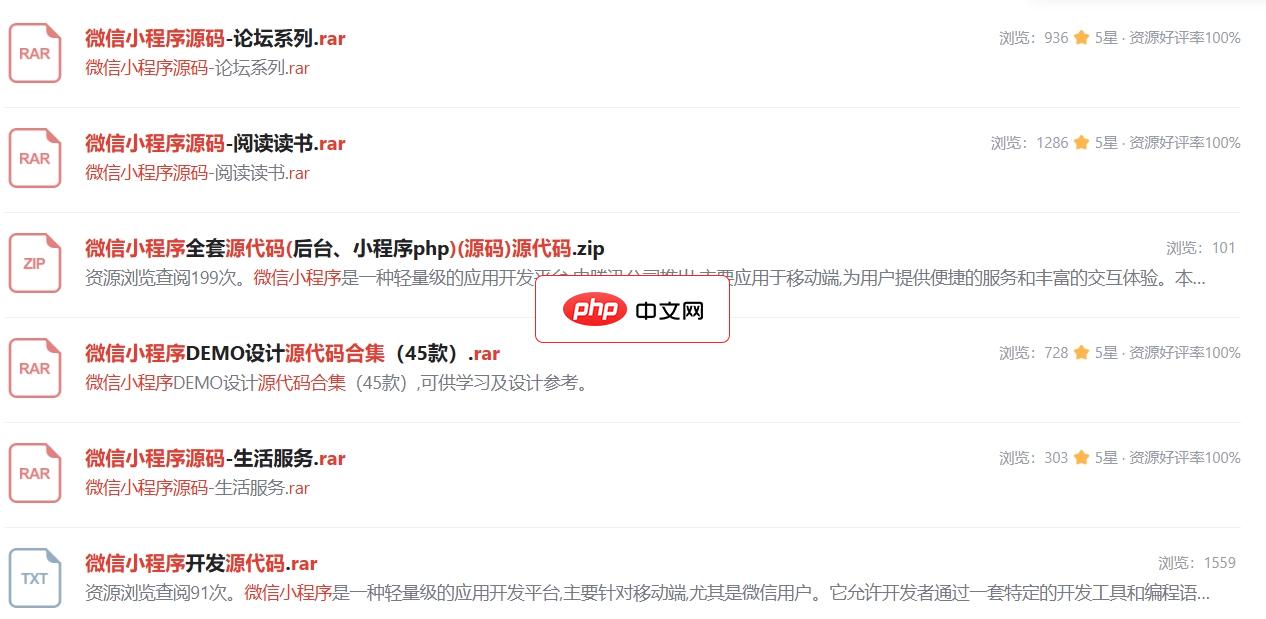 多个微信小程序源码合集下载
多个微信小程序源码合集下载微信小程序是一种轻量级的应用开发平台,由腾讯公司推出,主要应用于移动端,旨在提供便捷的用户体验,无需下载安装即可在微信内使用。本压缩包包含了丰富的源码资源,涵盖了多个领域的应用场景,下面将逐一介绍其中涉及的知识点。1. 图片展示:这部分源码可能涉及了微信小程序中的``组件的使用,用于显示图片,以及`wx.getSystemInfo`接口获取屏幕尺寸,实现图片的适配和响应式布局。可能还包括了图片懒加
代码解析:
- document.getElementById("expandedImg"):获取用于显示大图的
元素。
- document.getElementById("imgText"):获取用于显示 alt 文本的 元素。
- expandImg.src = imgs.src;:将被点击缩略图(imgs)的 src 属性值赋给大图元素,从而改变大图。
- imgText.innerHTML = imgs.alt;:将被点击缩略图(imgs)的 alt 属性值赋给 imgText 元素的 innerHTML,使其显示相应的文本。
进阶:动态创建并插入 alt 文本元素
有时,您可能不希望预设一个空的 div 来放置 alt 文本,或者希望更灵活地控制文本元素的创建和插入。这种情况下,可以动态创建 p 元素并将其插入到大图下方。这种方法更加灵活,但需要额外的逻辑来避免重复插入。
代码解析:
- expandedImgContainer = expandImg.parentElement;:获取大图的直接父容器,我们将在这个容器内操作。
- expandedImgContainer.querySelector('.dynamic-alt-text'):查找容器内是否存在带有 dynamic-alt-text 类名的元素,如果存在,说明之前已经插入过 alt 文本。
- existingAltText.remove();:如果找到旧的 alt 文本元素,将其移除,以避免每次点击都堆叠新的文本。
- document.createElement("p"):创建一个新的
元素。
- altNode.innerHTML = imgs.alt;:将 alt 文本赋值给新创建的 p 元素。
- altNode.className = "dynamic-alt-text";:为动态创建的元素添加一个类名,方便后续查找和移除。
- expandImg.parentNode.insertBefore(altNode, expandImg.nextSibling);:这是关键的插入操作。它将 altNode 插入到 expandImg 的父元素中,并且放在 expandImg 的下一个兄弟元素的位置。这样 alt 文本就会紧随在大图之后。
注意事项
-
alt 属性的重要性: 始终为您的
标签提供有意义的 alt 属性。这对于网页的可访问性(例如,屏幕阅读器用户)和搜索引擎优化至关重要。
- CSS 样式: 根据您的设计需求,为 imgText 或动态创建的 alt 文本元素添加适当的 CSS 样式,使其与页面风格保持一致。
- 防止重复插入: 如果您使用动态创建并插入元素的方法,务必在每次更新前移除旧的 alt 文本元素,否则每次点击都会添加一个新的文本段落。
- 错误处理: 在实际项目中,您可能需要添加错误处理机制,例如检查 expandImg 或 imgText 是否存在,以防止因 DOM 元素未找到而导致的 JavaScript 错误。
- 性能优化: 对于包含大量缩略图的页面,考虑使用事件委托(Event Delegation)来处理点击事件,而不是为每个缩略图都绑定一个 onclick 属性。
总结
通过本教程,您学习了如何利用 HTML 结构和 JavaScript 逻辑,在用户点击缩略图时,在一个指定区域显示大图并同步展示其 alt 文本。无论是通过更新预设的 DOM 元素,还是通过动态创建和插入元素,这两种方法都能有效地实现这一常见的交互功能。选择哪种方法取决于您的具体需求和对代码灵活性的偏好。掌握这些技术将有助于您构建更具交互性和用户体验的网页。
- document.getElementById("expandedImg"):获取用于显示大图的





























